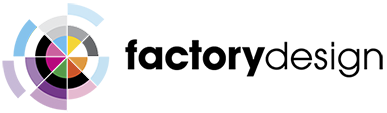Unngå de typiske feil ved opsettingen
Da vi har behandlet flere end 200.000 trykkordrer,
erfarer vi, at over 90 % av feilene oppstår de samme stedene!
1. de 6 designtips
Gjennomgå de seks designtipsene angitt nedenfor mht.
Bestilling, farger, filtype, oppløsning og beskjæring
2. Sett dokumentet ditt korrekt opp
Du må vite noe om eksportinnstillinger og bruk av skabeloner.
| De seks designtips | ||
| Legg korrekt bestilling | Anvend korrekte farger | Benytt korrekt filtype |
| Korrekt oppløsning (dpi) | Husk plass til beskjæring | Overprint og output |
De seks designtips
1. råd - Afgiv korrekt bestilling
Typiske bestillingsdetaljer
• Produkt (hvilken trykksak du ønsker)
• Opplag (hvor mange du skal bruke)
• Ditt telefonnummer – gjerne mobil
• Forsendelsesadresse
• Faktureringsadresse
Tips: Bestill online og unngå problemer
Ved å legge bestilling via hjemmesiden er du sikret å få lagt de relevante informasjonene.
2. råd – Anvend korrekte farger
Husk trykkfil i CMYK-farger
I de fleste grafiske programmer, kan du velge å jobbe i CMYK (frem for RGB-farger).
3. råd – Benytt korrekt filtype
Vi klarer alle filtyper.Tips: vi foretrekker PDF
De beste resultatene får du, hvis du benytter PDF-format med alle fontene inkluderet i filen.
Hvis du har en trykklar PDF kan du kjøre bestillingsflowet rett igjennom.
Andre populære filtyper
• .tif, .jpeg og .eps
• Indesign, Photoshop og Quark
• Microsoft Office
Vi foretrekker filer i PDF-format
4. råd – Korrekt oppløsning (dpi)
Ved å bruke korrekt dpi unngår du, at trykksaken din blir kornet og uskarp. Som utgangspunkt skal trykkfiler ligge i 300 dpi.
Færre dpi
Færre dpi (fx 150 dpi) kan som oftest også brukes. Det er nærmest umulig å se forskjell på 300 dpi og 150 dpi, hvis trykksaken betraktes på 20 cm avstand.
Flere dpi
Flere end 300 dpi er sjeldent nødvendig til trykksager. unntaket er visittkort og andre trykksaker med tekst, der er designet i (bitmap) programmer som Photoshop.
Her bør det gjemmes i min. 600 dpi.
Vi anbefaler dessuten ikke, at tekst lages som bitmap.
Bilder og leseavstand
Bilder på leseavstand, fx en folder (10-50cm):
min. 150dpi - 300 dpi for opptimal resultat.
Bilder på stå-avstand, fx plakater, Roll-up's og lign. (min. 50cm):
min. 60 dpi - gjerne 100 dpi.
Bilder på banner, der leses på flere meters avstand:
5-50 dpi avhengig av om leseavstanden er 5 eller 20 meter.
5 dpi høres helt feil ut, men faktisk betyr det at hver pixel er 0,5 x 0,5cm - og en slik liten prikk kan man ikke se på 20 meters avstand - hvorfor 5 dpi kan være helt greit.
Regler for strek tykkelser:
0,2 pkt. = 0,071 mm:
Absolutt minimum er 25% i en enkelt farge
- altså ikke 10+15 eller 10+5+5+5)
0,3 pkt. = 0,106 mm:
Absolutt minimum er 15% i en enkelt farge
- Dog i sort 4-fv. er 5+5+5+5 OK!
5. råd – Husk plass til beskjæring
Det viktigste rådet er, da vi her opplever flest feil.
Ekstra 3 mm i layoutet
Viktigst er det, at du husker å legge 3 mm til på alle sider av trykksaken. Samt at tekst og grafikkelementer er minst 3 mm innenfor trykksakens endelige kant
Tip
Unngå problemer med beskjæring ved å benytte en av våre skabeloner.
6. råd – Overprint og output
Unngå å bli overrasket over, at noe forsvinder.
InDesign, Illustrator og Acrobat kan innstilles til alltid og vise overprint - derved vil du oppdage eventuelle problemer med layoutets fargelag.
Vi anbefaler dessuten ikke, at tekst lages som bitmap.
Overprint i InDesign og Illustrator:
Slå Overprint Preview til i InDesign da vil alt layout simulere det
ferdige trykk: InDesign > View > Overprint Preview.
Overprint i Acrobat Pro:
Oppdag feil når den trykklare PDF gjennemgåes. Det anbefales alltid
at overprint visning er slått til i Innstillingene:
Edit > Preferences > Page Display > Page Content and Information >
Use Overprint Preview > Always.
Output Preview verktøy i Acrobat:
Du kan også bruke Output Preview som verktøy. Slå “Simulate
Overprint” til i Acrobat: View - Tools > Print Production > Output
Preview > Simulate overprinting.
1. Benytt våre skabeloner
Vi anbefaler, at du bruker en av våre skabeloner, når du designer trykksaken din. Spesielt hvis du designer mere avanserte trykksaker, som beachflagg og salgsmapper
Se mere under skabeloner.
Design uten bruk av skabeloner
Skal du designe en enkel trykksak, som fx et postkort, kan du gjøre dette uten bruk av våre skabeloner.
2. Benytt vår eksportinnstillinger
Vi anbefaler, at du downloader og innstallerer våre eksportinnstillinger, hvis du designer trykksaken din ved hjelp av Adobes CS-programmer (InDesign, Illustrator og Photoshop).
Fordelen ved eksportinnstillinger
Når du bruker våre eksportinnstillinger, er du sikret, at vi har kontroll på det:
• Problemer med transparens
• Problemer med beskjæring
• Problemer med manglende fonte
• Problemer med unødvendig høy oppløsning
Download Eksportinnstillinger.